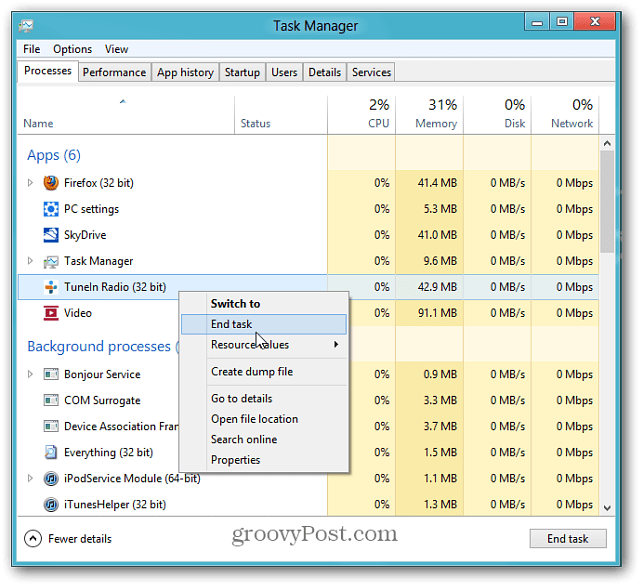Viimati värskendatud

Kui soovite salvestada osa Twitchi voost või salvestisest võrgus või sõpradega jagamiseks, saate kasutada klippe. Siin on, kuidas neid teha.
Kas sa oled a suur Twitchi fänn? Teate juba, et iga voog on ainulaadne ja sageli täis imelisi hetki, mida ei tohiks unustada. Kui kasutate, ei pea te neid hetki unustama Twitch klipid.
Twitchi vaatajad saavad salvestada vaatatavatest voogudest väikesed lõigud klippidena, mis kestavad vähem kui minuti. Twitchi vaatajad (ja striimijad) saavad neid klippe jagada, jagades hetke sotsiaalmeedias ja mujal.
Kui te ei tea, kuidas juba Twitchi klippida, järgige meie allolevat juhendit.
Kuidas veebibrauseris Twitchi sisse lülitada
Saate luua oma veebibrauseris Twitchi klippe. Mitte iga Twitchi striimija ei võimalda teil seda teha, nii et kui te ei saa klippi luua, võib see olla põhjus. Mõned Twitchi kanalid nõuavad tellimist Twitchi lõikamise lubamiseks.
Twitchi klippimiseks arvuti või Maci abil tehke järgmist.
- Ava Twitchi veebisait ja logige sisse.
- Laadige a otse või salvestatud Twitchi voog.
- Salvestatud Twitchi voogudes liikuge videos sellesse punkti, mida soovite salvestada.
- Hõljutage kursorit keskel asuva videopleieri kohal.
- Klõpsake nuppu Klipi nupp (all paremal) või vajutage Alt + X (Windows) või Valik + X (Mac).
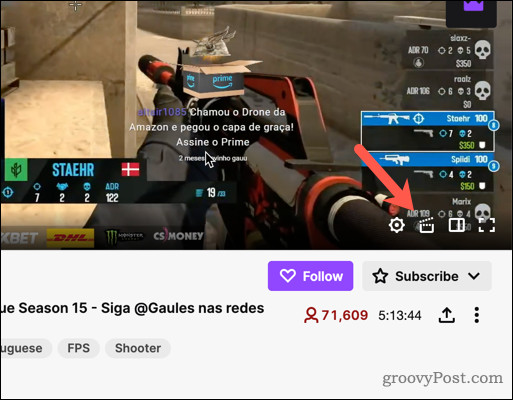
- Valimiseks liigutage liuguri siniseid juhtnuppe vahemikus 5 kuni 60 sekundit salvestama (samm 1).
- Tippige oma klipi pealkiri kasti (2).
- Klõpsake Avalda klipi salvestamiseks (3).
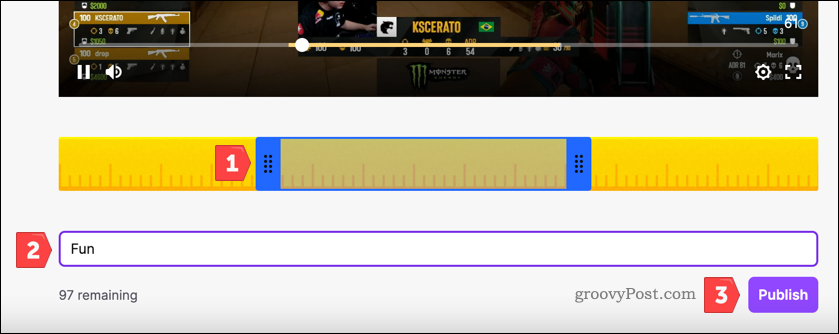
- Klipi jagamiseks kopeerige klipi URL või klõpsake ühte sotsiaalmeedia ikoonidest.
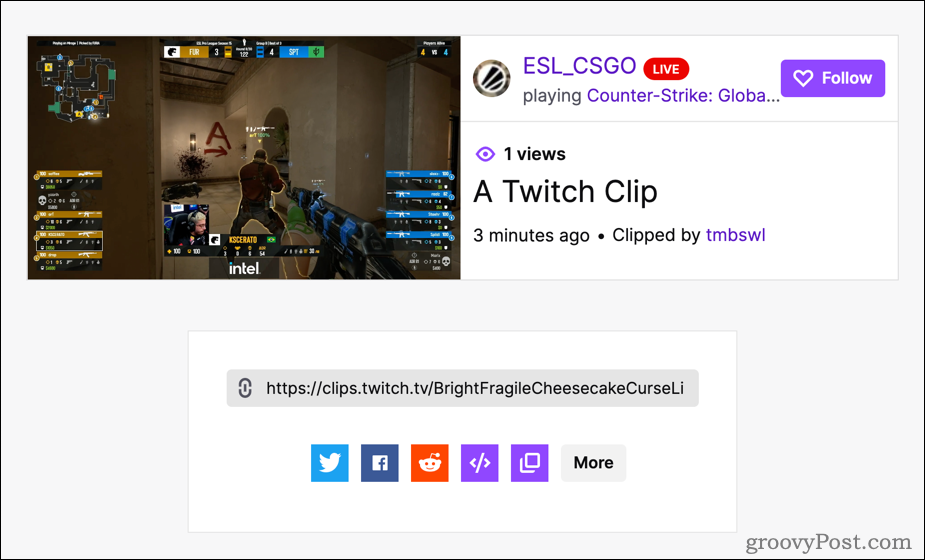
Kuidas luua Twitchi klippe Androidis, iPhone'is või iPadis
Kui eelistate vaadata Twitchi vooge mobiilseadmes, saate Twitchi rakenduse abil luua uue Twitchi klipi.
Saate vaadata Twitchi Androidis, iPhone'is ja iPadis. Peate esmalt rakenduse installima ja Twitchi klippimiseks sisse logima. Kehtivad samad piirangud, nii et kui te ei saa Twitchi klippi luua, kontrollige veel kord, kas Twitchi striimer lubab teil seda teha.
Twitchi klipi loomiseks Androidis, iPhone'is või iPadis tehke järgmist.
- Avage oma seadmes rakendus Twitch.
- Puudutage a eladaTwitchi voog või salvestatud voovideo.
- Salvestatud voogudes liigutage taasesitus selle video jaotisse, mida soovite kärpida.
- Puudutage valikut video mängija üks kord, et vaadata mängija valikuid.
- Puudutage valikut klipi nupp (üleval paremal).
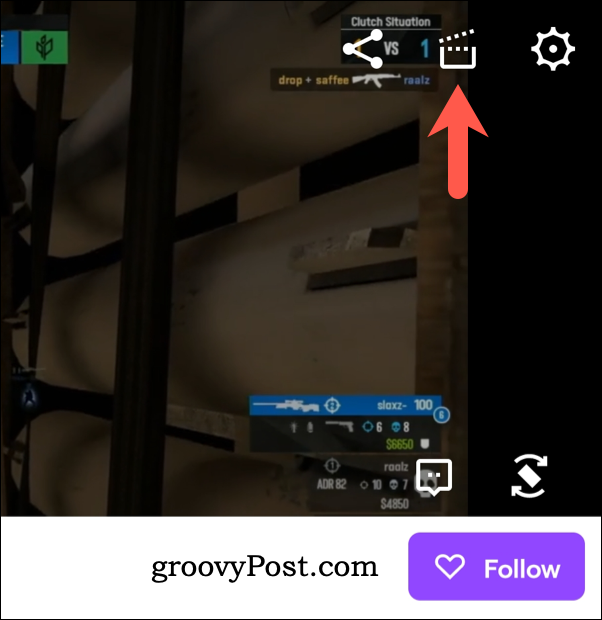
- Voost 30 sekundi jagamiseks puudutage valikut Jaga klippi või Kopeeri link (1).
- Klipi kärpimiseks toksake Muuda (2).
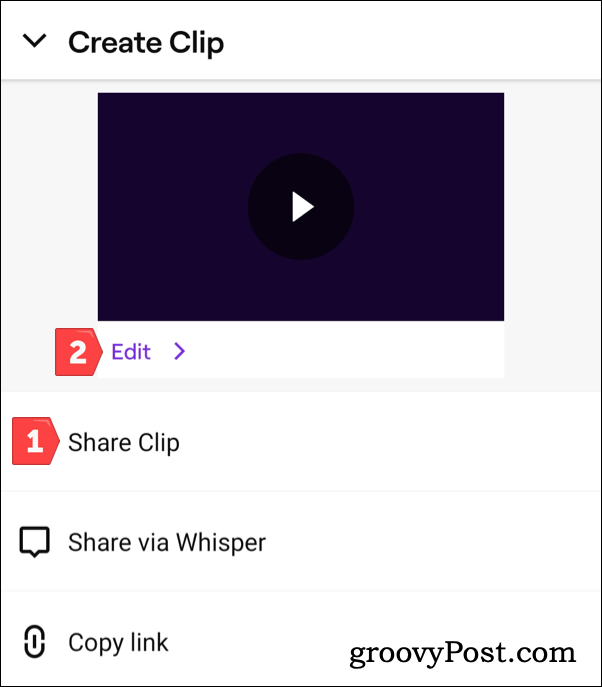
- Puudutage Kärbi klipp.
- Uue klipi pikkuse valimiseks liigutage video liugurit (1) ja seejärel puudutage Valmis selle salvestamiseks (2).
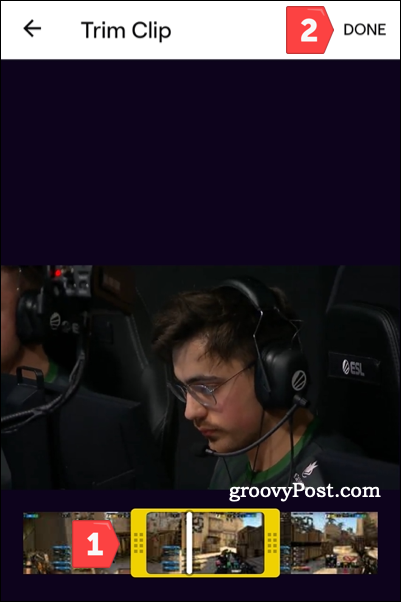
- Sisestage oma klipi nimi ja puudutage Avalda.
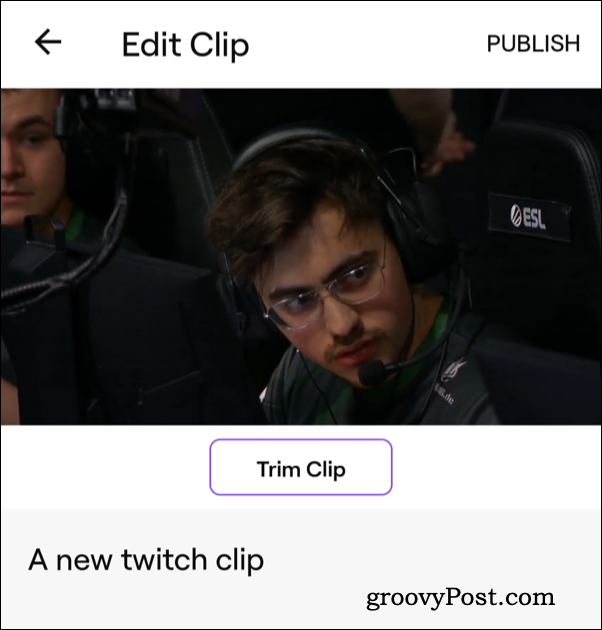
- Kui olete klippi redigeerinud, puudutage valikut Jaga klippi või Kopeeri link.
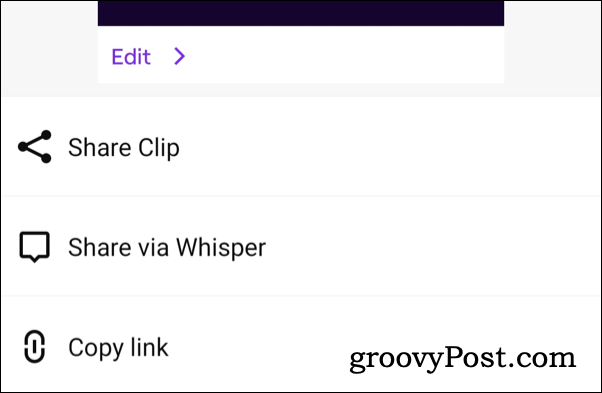
Kuidas hallata salvestatud Twitchi klippe
Kui loote klipi, teeb Twitch selle teistele vaatamiseks avalikult kättesaadavaks. Klippi näete jaotises Klipid ala Twitchi kanali lehel.
Kui soovite oma Twitchi klippe hallata, saate kasutada Klippide haldur Twitchi veebisaidil, et seda teha. Saate klippi jagada, klipifaili oma arvutisse või Maci alla laadida, selle ümber nimetada või klipihaldurist kustutada.
Twitchi klippide haldamiseks:
- Ava Twitchi looja armatuurlaud oma brauseris ja logige sisse.
- Klõpsake Sisu > Klipid.
- Klõpsake menüüs salvestatud klipil Minu loodud klipid sakk.
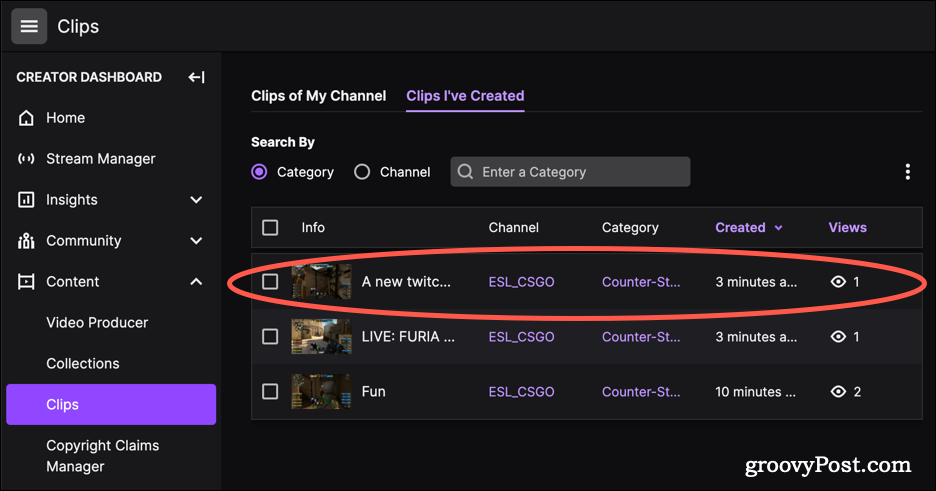
- Kasutage suvandeid Twitchi klipi esitamiseks (samm 1), nimeta see ümber (2), Jaga seda (3) või kustutage see (4).
- Klõpsake Sulge (5) väljuma.
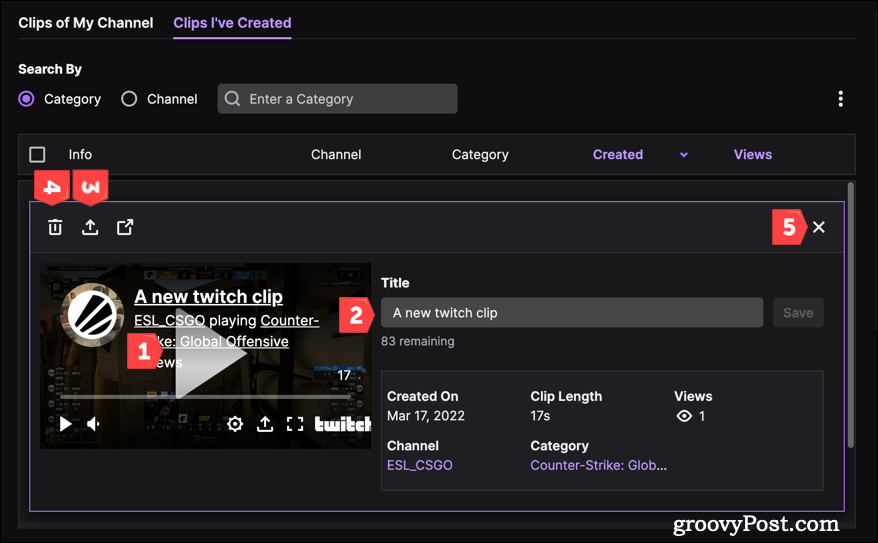
Twitchi voogesituse selgitus
Nüüd peaksite saama kiiresti Twitchi klippida, võimaldades salvestada väikeseid voogusid hilisemaks nautimiseks.
Kui soovite ise Twitchis voogesitada, saate seda teha kasutage OBS-i tasuta alustamiseks.
Kuidas leida oma Windows 11 tootevõti
Kui peate teisaldama oma Windows 11 tootenumbri või vajate seda lihtsalt OS-i puhtaks installimiseks,...
Kuidas kustutada Google Chrome'i vahemälu, küpsiseid ja sirvimisajalugu
Chrome teeb suurepärast tööd teie sirvimisajaloo, vahemälu ja küpsiste salvestamisel, et optimeerida teie brauseri jõudlust võrgus. Tema kuidas...
Poesisene hindade sobitamine: kuidas saada poes ostes veebihindu
Poest ostmine ei tähenda, et peate maksma kõrgemat hinda. Tänu hinnasobivuse garantiidele saate veebis allahindlusi ostes...
Kuidas kinkida Disney Plusi tellimus digitaalse kinkekaardiga
Kui olete nautinud Disney Plusi ja soovite seda teistega jagada, tehke järgmist, kuidas osta Disney+ kingituse tellimus ...